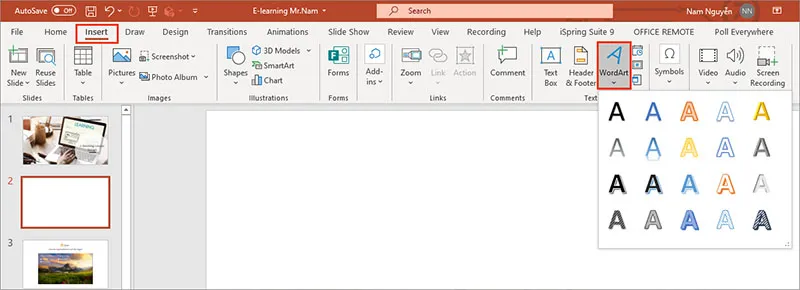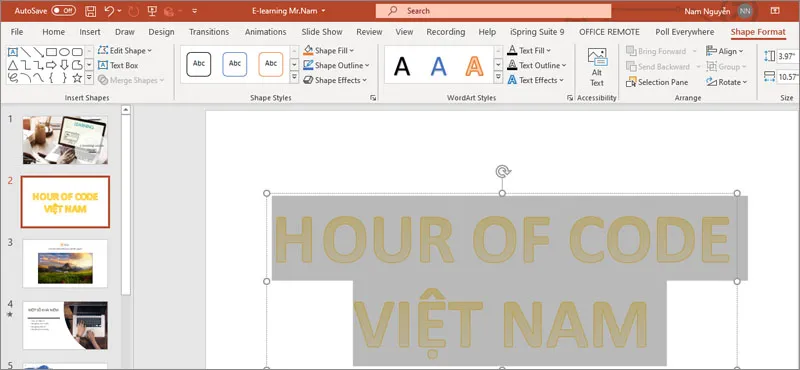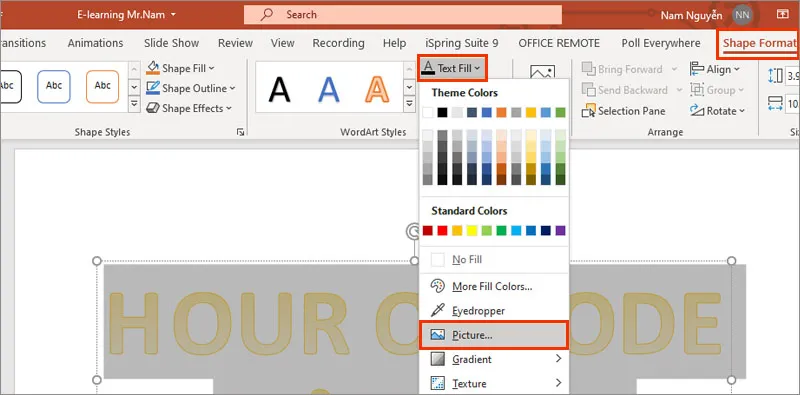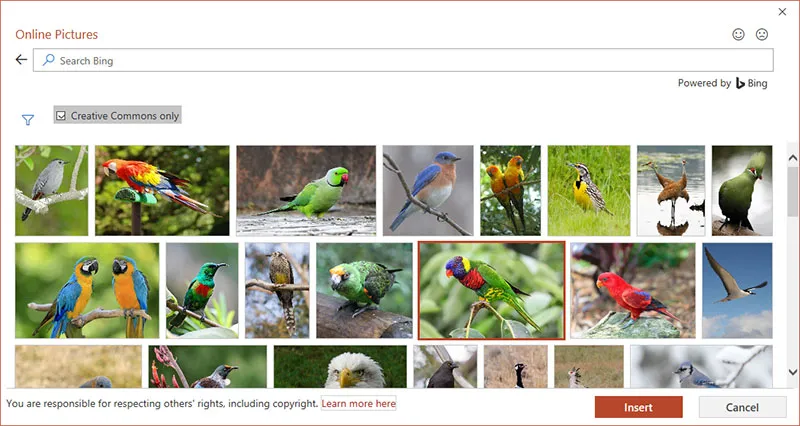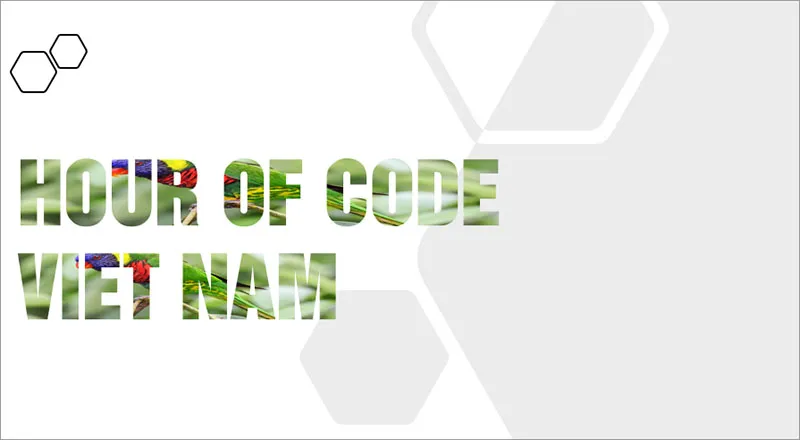Thế giới thủ thuật – Powerpoint giờ đây trở thành một công cụ hỗ trợ trình bày vô cùng đắc lực với tất cả chúng ta. Dù bạn là giáo viên, giảng viên, học sinh – sinh viên, giám độc, kinh doanh hay đơn giản chỉ là nhân viên văn phòng thì việc sử dụng Powerpoint để trình bày 1 bản kế hoạch dự án hay bất cứ thứ gì… gần như là thường xuyên. Việc sử dụng Powerpoint để tạo một bản trình bày đẹp và chuyên nghiệp ngoài việc tuân thủ các nguyên tắc thiết kế slide bạn cần phải có các kỹ năng cần thiết. Trong bài hướng dẫn này Thế giới thủ thuật sẽ chia sẻ với các bạn cách sử chèn hình ảnh vào chữ.
Bạn đang đọc: Thủ thuật powerpoint – Chèn hình ảnh vào chữ
Để chèn hình ảnh vào chữ chúng ta thực hiện như sau:
Bước 1. Trên thanh Ribbon chọn Insert > Word Art. Tạo một nội dung mà bạn muốn chèn hình ảnh.
Bước 2. Bôi đen phần nội dung mà bạn muốn chèn hình ảnh
Bước 3. Trên thanh Ribbon chọn Shape Format > Text Fill > Picture
Bước 4. Tại đây bạn sẽ thấy xuất hiện hộp thoại với nhiều lựa chọn.
Tìm hiểu thêm: Sử dụng Whiteboard trong Microsoft Teams
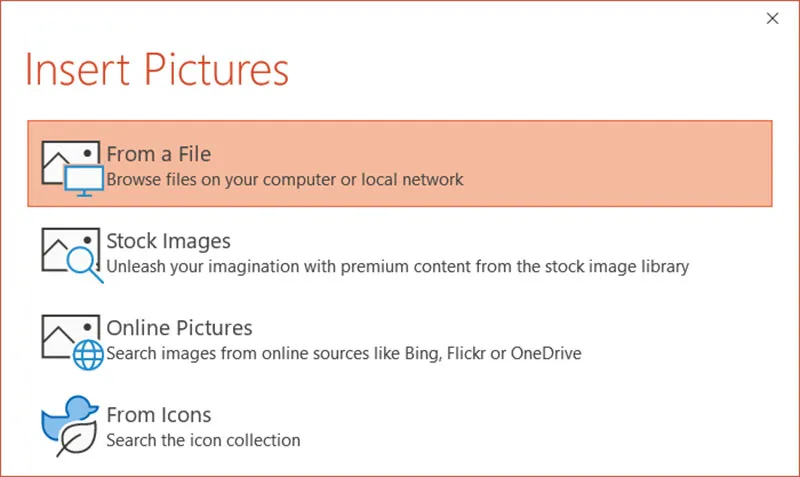
- From a file: Chọn ảnh từ máy tính của bạn
- Stock Images: Chèn ảnh từ thư viện hình ảnh chất lượng cao
- Online Pictures: Chèn ảnh từ internet thông qua công cụ tìm kiếm như Bing hoặc các thư viện online
- From Icons: Chèn từ thư viện biểu tượng.
Các bạn chọn cái nào cũng được, miễn là chọn được hình ảnh phù hợp. Ví dụ chúng ta chọn Online Picture để lựa chọn được nhiều hình ảnh hơn.
Chọn 1 hình ảnh phù hợp và bấm chọn Insert
>>>>>Xem thêm: Cách chuyển hàng thành cột trong Word 2007, 2010, 2016, 365
Lưu ý: Bạn nên chọn những font chữ nét đậm để hình ảnh được thể hiện rõ ràng hơn trên chữ của mình
Như thế là bạn đã biết cách để chèn hình ảnh vào chữ trong Powerpoint rồi, hãy sử dụng nó một cách sáng tạo và khoa học bạn sẽ thấy được hiệu quả của bản trình bày được tăng lên rõ rệt
Tham khảo thêm: Nguyên tắc thiết kế slide chuyên nghiệp trên Powerpoint
Billy Nguyễn